Cálculo reverso de imposto no excel (com exemplo)
Você pode realizar um cálculo reverso do imposto para encontrar o preço de um item antes da adição do imposto.
Você pode usar a seguinte fórmula para fazer isso:
Preço antes de impostos = Preço depois de impostos / (1 + taxa de imposto)
Por exemplo, digamos que o preço após impostos de um item seja US$ 14 e você saiba que a alíquota do imposto é de 7% .
Você pode usar a seguinte fórmula para calcular o preço do item antes de adicionar os impostos:
- Preço antes de impostos = US$ 14 / (1 +7%)
- Preço antes de impostos = $ 14 / 1,07
- Preço antes de impostos = $ 13,08
O preço deste item antes da adição de impostos era de US$ 13,08 .
O exemplo a seguir mostra como usar esta fórmula para realizar um cálculo reverso de imposto no Excel.
Exemplo: cálculo reverso de imposto no Excel
Digamos que temos a seguinte lista de produtos em Excel com preços já adicionados de impostos:
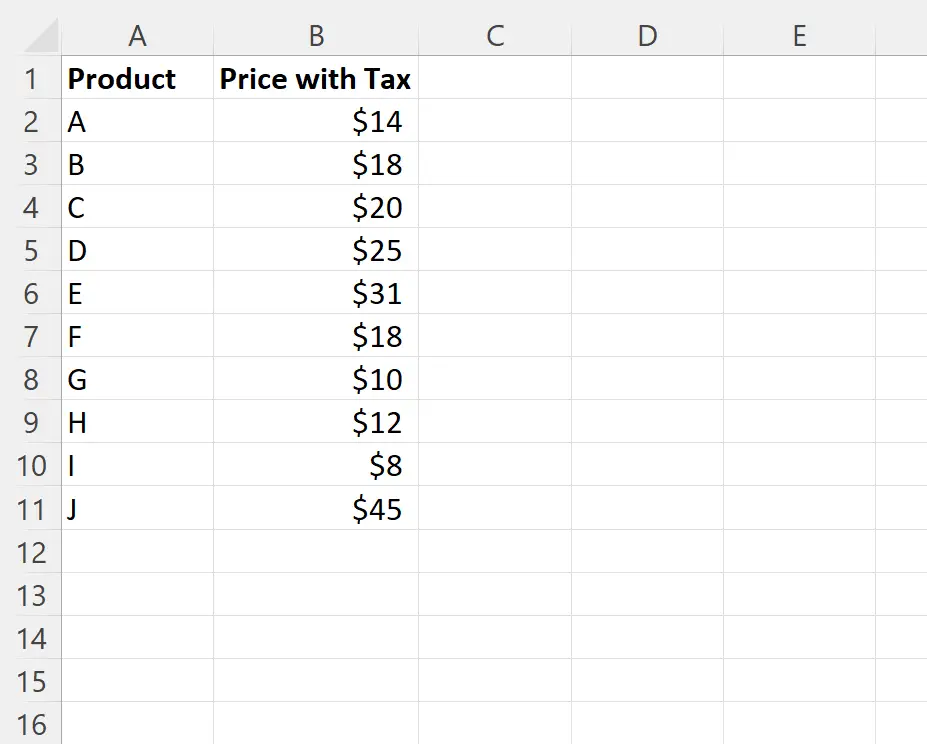
Digamos que sabemos que a alíquota de imposto para cada item foi de 7% e queremos saber o preço original de cada produto antes da adição do imposto.
Podemos especificar essa alíquota na célula F1 e, em seguida, digitar a seguinte fórmula na célula C2 para encontrar o preço original do primeiro produto:
= B2 /(1+ $F$1 )
Podemos então clicar e arrastar esta fórmula para cada célula restante na coluna C:
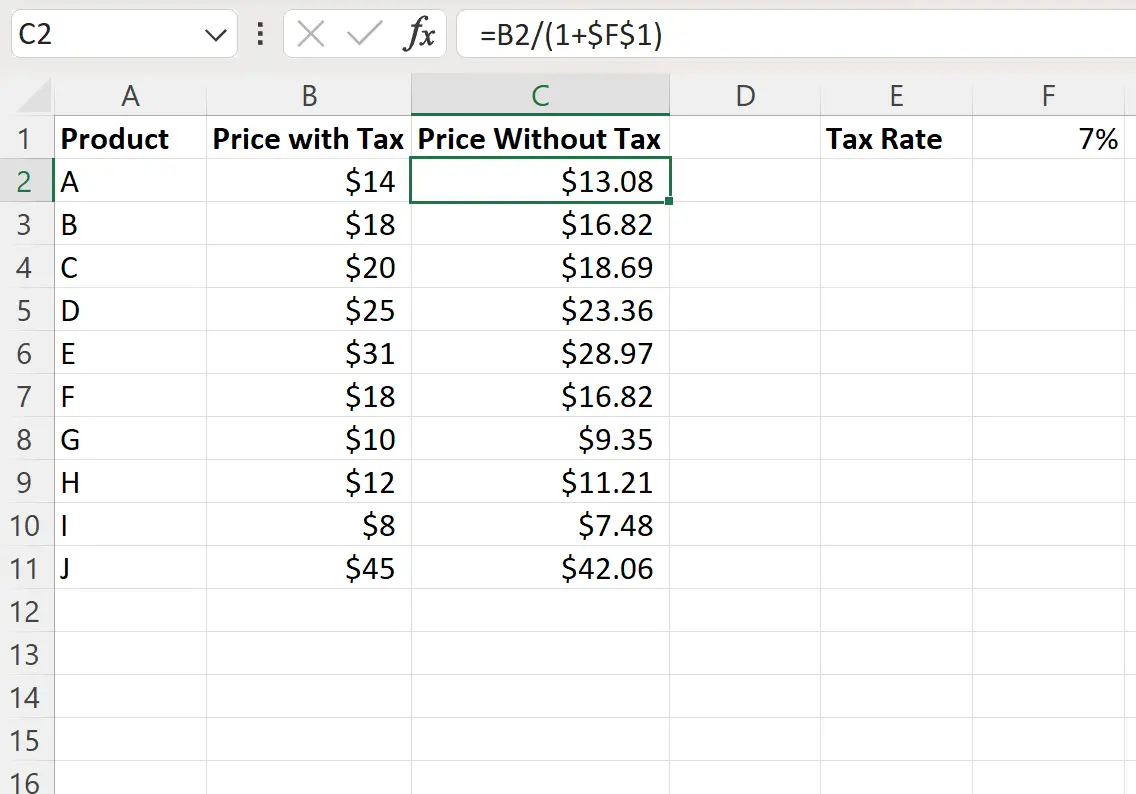
A coluna C agora mostra o preço de cada produto antes da adição do imposto de 7%.
Por exemplo:
- Um produto de US$ 14 com uma alíquota de imposto de 7% custava US$ 13,08 antes da adição dos impostos.
- Um produto de US$ 18 com uma alíquota de imposto de 7% custava US$ 16,82 antes da adição dos impostos.
- Um produto de US$ 20 com uma alíquota de imposto de 7% custava US$ 18,69 antes da adição dos impostos.
E assim por diante.
Recursos adicionais
Os tutoriais a seguir explicam como realizar outras tarefas comuns no Excel:
Como encontrar os 10% principais valores em uma coluna do Excel
Como calcular a porcentagem cumulativa no Excel
Como multiplicar uma coluna por uma porcentagem no Excel